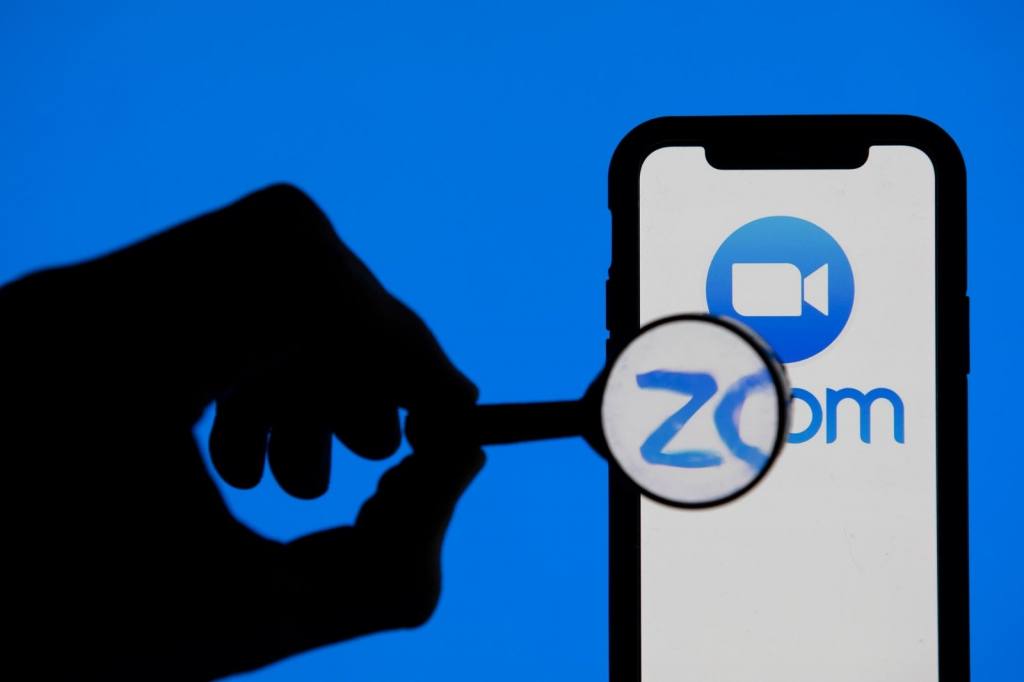今天我们将告诉您如何在 Zoom 会议中将某人静音。 由于 COVID-19 大流行,很多人都在家工作。 这种情况需要具体的解决方案。 Zoom 就是这些解决方案之一,它允许不同的员工在不同的地点保持联系。 如果您厌倦了听到烦人的背景噪音,您只需应用其中一种方法将它们静音。
以下方法基于 Android Zoom 应用程序,但也可以从 iOS 应用程序、网页版和桌面版使用。
- Zoom 通过两因素身份验证提高您的安全性
- 如何在 Zoom 上激活暗模式?
- 如何创建或加入 Zoom 会议?
如何在 Zoom 会议上将某人静音?
在会议中单独静音是在 Zoom 中将人员静音的最简单选项,您可以通过在手机屏幕上轻点三下来实现这一点。 这样,您只会将打扰您的参与者的麦克风静音,并始终有可能在以后再次让他/她发言。
从这个意义上说,您应该知道静音用户还可以选择在他或她希望时重新激活他或她的麦克风。 您应该按照以下步骤操作:
- 单击底部栏上的“参与者”。
- 单击要静音的用户。
- 从弹出的选项菜单中,选择“静音”,该人的麦克风将被关闭。
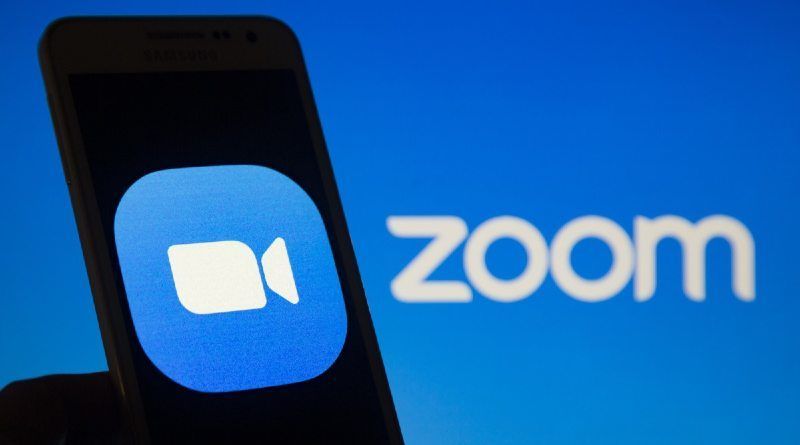
直接将所有参与者静音是另一种选择。 如果您想在 Zoom 会议中发言不受打扰,您可以直接将所有进入会议的用户静音。 与前一个选项不同,在这种情况下,参与者无法重新激活他们的麦克风,您必须稍后再激活。
如何在 Zoom 上将所有人静音?
要将 Zoom 视频通话中的所有参与者静音,请执行以下步骤:
- 单击屏幕底部的“参与者”。
- 单击底部的“全部静音”选项。
- 再次单击“全部静音”以确认您的决定。
开始会议后自动将所有麦克风静音
会议开始后,除了能够显示其持续时间之外,您还可以从一开始就将所有参与者的麦克风设为静音。 请小心,因为他们可以毫无问题地选择打开音频,除非您默认激活了上述静音所有人的功能。 您还应该记住,这个想法只会在某人加入会议时使他们保持沉默,从而避免意外中断。 按照以下步骤激活此选项:
- 在会议中,选择更多选项。
- 然后单击会议设置。
- 选择常规选项。
- 最后进入时点击静音。
加入会议时默认将所有参与者静音
如果前面的方法不能说服您,您还可以采取其他措施。 虽然这也是在进入会议时让参与者静音,但这次你可以默认进行。 按照我们的分步指南为所有会话自动激活此功能:
- 登录您的 Zoom 帐户。
- 现在单击屏幕左侧的配置文件选项。
- 在您将看到的下拉菜单中,选择设置。
- 滚动直到您找到登录时将参与者静音选项,然后将其打开。
将参与者送到等候室
最激烈的选择更像是一种惩罚,肯定会让 Zoombombers 吸取教训。 如果参与者破坏您的会议的次数超出您的承受能力,但您不想将他们踢出去,您可以将他们送到等候室。 只需按照以下步骤操作:
- 单击参与者选项。
- 现在,找到您要静音的人,然后在列表中单击他们的姓名。
- 接下来,单击放入等候室。
- 参与者将无法干扰会议,也无法看到会议中发生的情况。
准备好恢复后,点击参与者姓名旁边的“承认”按钮。